软件标签:
中望CAD 2022破解版是一款强大的绘图软件,能让您建立专业的二维图形与三维渲染设计!全新2022破解版,提供更多的功能,经典模式与Ribbon界面共存同显,界面同时显示经典模式与Ribbon风格,可快速切换,满足不同需求,优化用户体验。支持导入IFC格式文件,并可在IFC结构树面板上查看模型详细信息,管理实体对象。可为三维对象快速创建二维平面图,减少二三维图纸之间的转换成本。全新CAD标准,创建图纸设计标准,依据标准自动检查和修复图纸中不符合标准的样式,达成一致标准。关联阵列,通过矩形、路径、环形等方式快速批量复制对象,并通过参数设置和夹点拖拽灵活调整阵列。数据链接,智能链接外部表格,实现数据双向同步更新。最新简体中文专业版,含破解补丁文件,欢迎有需要的朋友来本站下载体验!

2022新功能
1、新功能ArcGIS模块
我们都知道,地球是一个椭圆体。当地球表面从三维椭球体展开到二维地图上时,多多少少会有些失真。使用ArcGIS模块,用户可以指定投影坐标系,并插入基于该坐标系投影得出的地图。通过使用合适的坐标系,用户可以将投影造成的失真降到最低,从而得到更准确的地图显示效果。
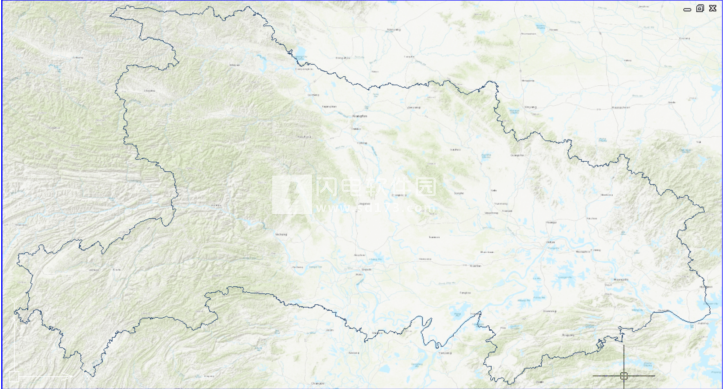
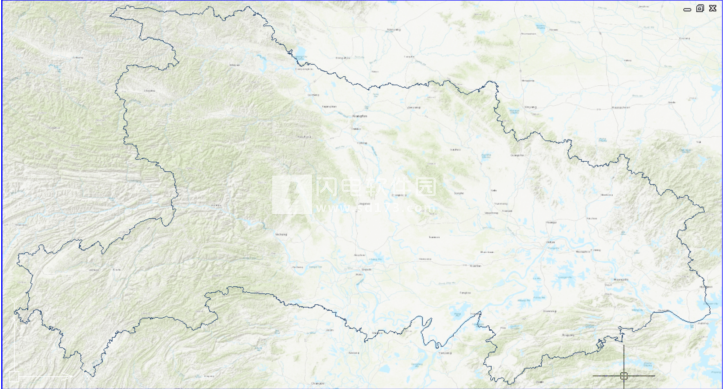
图 1. 中国湖北省地图(使用WGS 1984 网络墨卡托辅助球体投影坐标系)
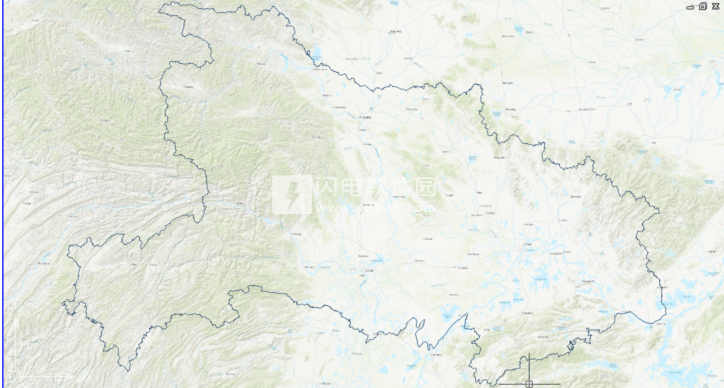
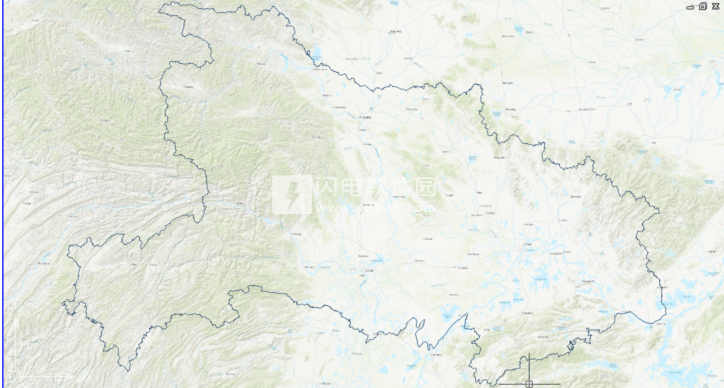
图 2. 中国湖北省地图(使用西安80高斯克吕斯投影坐标系,3度分带,中央经线为东经114°)
在ArcGIS模块中,用户可以通过多种方式指定坐标系。分配坐标系功能可在插入地图前,给当前图纸指定一个坐标系。添加数据功能会自动将默认的WGS 1984网络墨卡托辅助球体投影坐标系分配给当前图纸,并基于默认坐标系插入所选地图。通过URL添加数据功能可添加外部的数据,并将外部数据的坐标系信息应用到当前图纸。
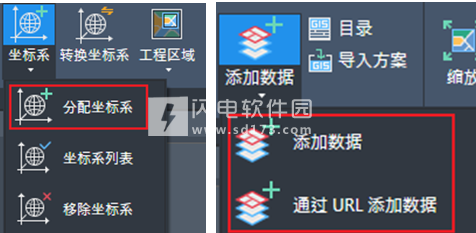
图 3. 在ArcGIS模块中指定坐标系的方法
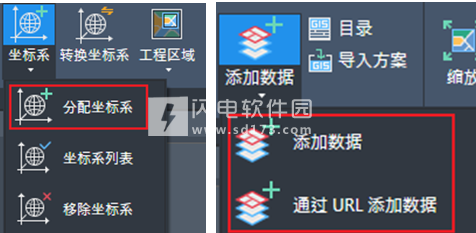
图 3. 在ArcGIS模块中指定坐标系的方法
给当前图纸分配坐标系完毕后,用户可以通过坐标系列表了解坐标系的详细信息。
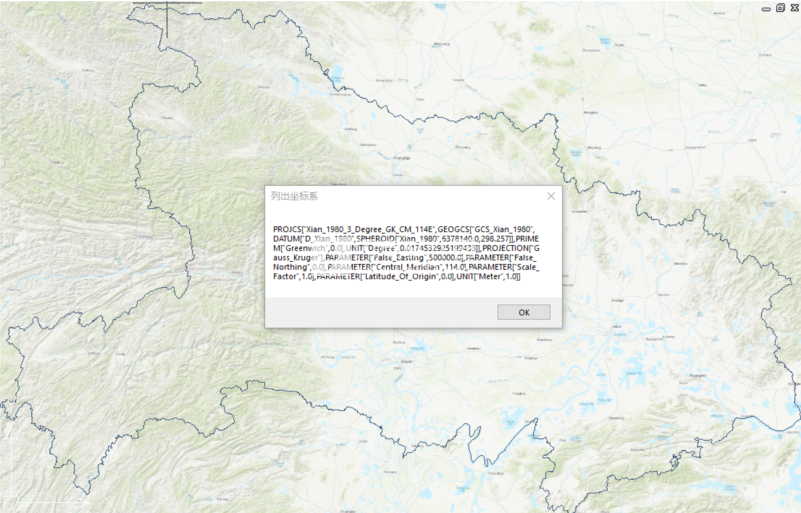
图 4. 坐标系列表
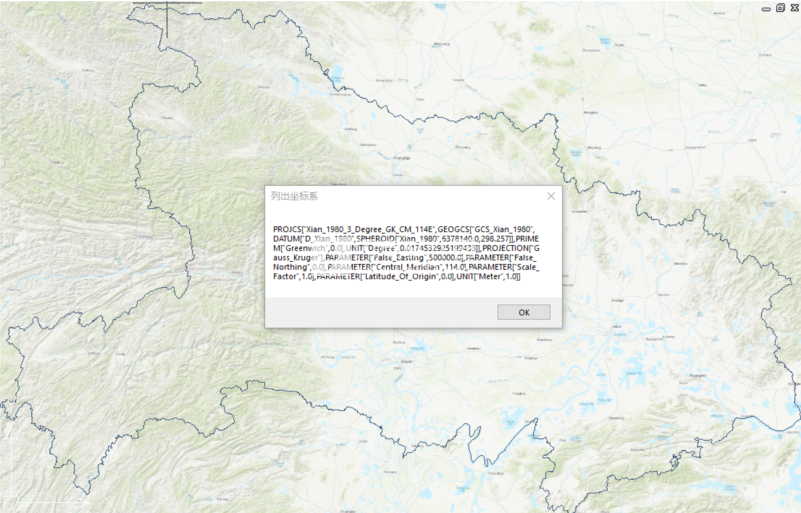
图 4. 坐标系列表
从GIS内容面板中,用户可以了解到当前图纸中有哪些要素图层。此外,用户还可以使用右键菜单中的工具来进一步编辑这些要素图层。
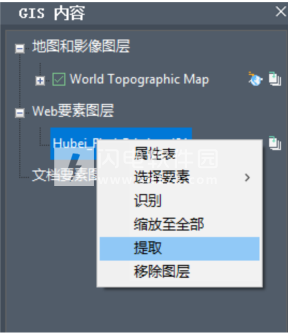
图 5. GIS内容面板和右键菜单
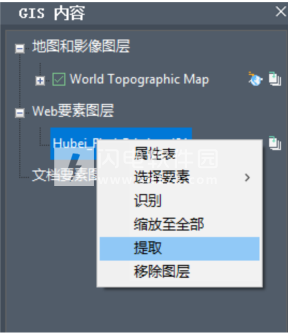
图 5. GIS内容面板和右键菜单
如果用户需要在其他没有ArcGIS模块的CAD软件中使用要素图层(如插入的地图),可使用右键菜单中的提取功能。提取功能可将视图范围内的要素图层提取为光栅图像。这样用户就可以承载着要素信息的光栅图像分享给其他人。
如果只需要保存要素图层以便在中望CAD 2022 SP1中进一步编辑,则可以直接将当前图纸保存为DWG文件。
除了上述的功能外,新版本还有几个值得关注的功能。它们将会跟后续的ArcGIS新功能有更密切的联系。
工程区域:定义一个区域。在执行相关命令时,区域内的对象会更新,而区域外的对象则不会更新。
缩放:将视图放大到已定义的工程区域。
导入方案:从已有的其他DWG图纸中导入要素图层到当前图纸中。
识别要素:查看所选要素对象的属性。
转换坐标系:将图纸从当前的坐标系转换到一个新定义的坐标系,并将转换坐标系后的图纸另存为新副本。
2、捕捉效率优化
过往版本中,某些特定的图纸会出现捕捉失灵、捕捉不准确的现象。中望CAD 2022 SP1针对此类问题进行了统一的修复以及优化,具体的表现如下:
²对于大型的PDF底图的捕捉效率提升,当光标放置在对象上时可以准确捕捉指定的捕捉点。
²对于DWG、DWFx参照底图的捕捉效率提升,当光标放在对象上时捕捉标记会马上出现且稳定显示。
²启动极轴追踪时,设置一定的追踪角度后,拖动光标达到追踪角度后极轴追踪的辅助线会立刻出现。
注:以上提到的部分问题一般出现在特定图纸中,并非所有图纸都会复现。
3、填充模块优化
中望CAD 2022 SP1的填充模块进行了一轮的优化,主要表现如下:
²打开“填充“对话框的速度提升。
²打开含有大量填充对象的图纸效率提升。
²创建大量复杂填充对象的效果提升。
²提升了填充对象的兼容性,在其他竞品中正确打开由ZWCAD创建的填充对象。
4、授权管理器统一管理所有模块
以往版本中,各模块(如中望景园等)的授权是在模块独有的授权小程序上激活的;而在中望CAD 2022 SP1的授权管理器中,可以管理模块的授权,即模块无需再使用小程序激活,在平台内部的授权管理器中即可激活模块。目前平台的授权管理器支持中望结构、中望景园、中望龙腾塑胶模、中望龙腾冲压模四个模块的激活
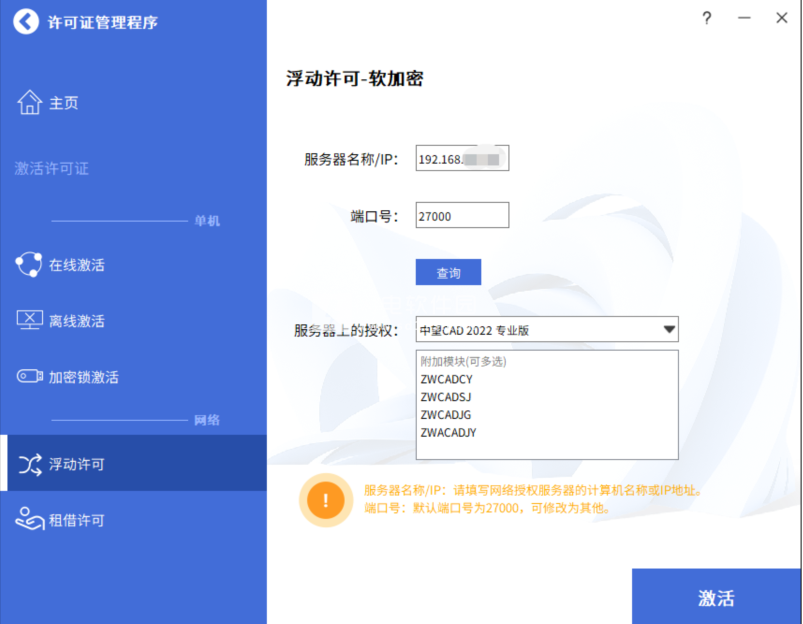
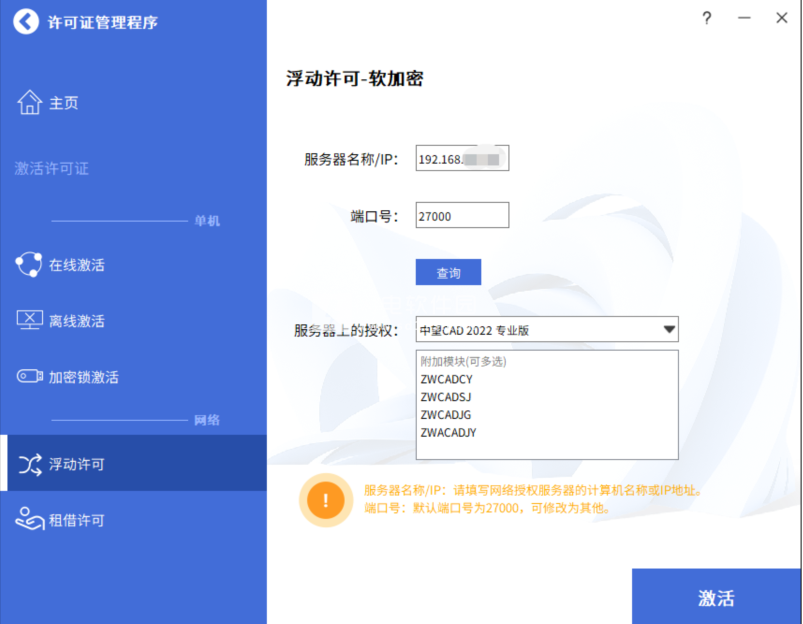
5、“-HATCH”新增分支命令
命令行输入“-HATCH”后,在子分支命令菜单新增加了2个新的选项,分别是“图案填充颜色(CO)”、“图层(LA)”


图6.命令行输入“-HATCH”后,新增两分支命令
继续输入CO,进行“图案填充颜色(CO)”分支,命令行出现:


图7.图案填充颜色(CO)分支
默认选项是“使用当前设置”,用户可以选择真彩色或者是自定义的配色系统设置填充对象的默认颜色。
继续输入LA,进入”图层(LA)"分支,命令行出现:


图8.图层(LA)分支
默认选项为“使用当前项”,用户也可以手动输入图层的名称,通过这种方式填充对象将会在指定的图层上创建。
6、新增“经典阵列”按钮
6、新增“经典阵列”按钮
根据用户的反馈,部分的用户还是比较喜欢使用经典的阵列功能,为此在这个版本中我们在经典界面、Ribbon界面、阵列工具栏处增加“经典阵列”按钮。确保用户可以快速地启动经典阵列功能。
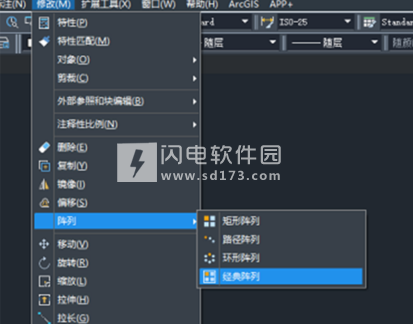
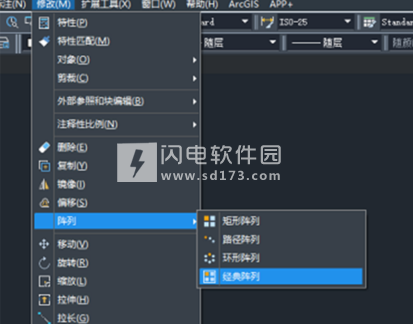
图7.经典模式下菜单栏添加按钮
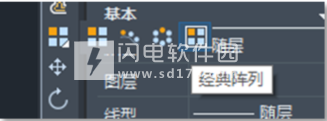
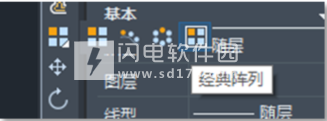
图8.工具栏添加按钮
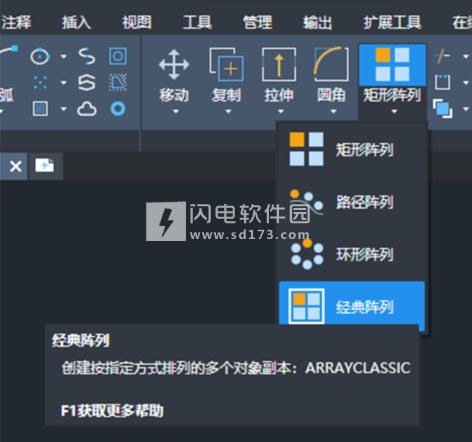
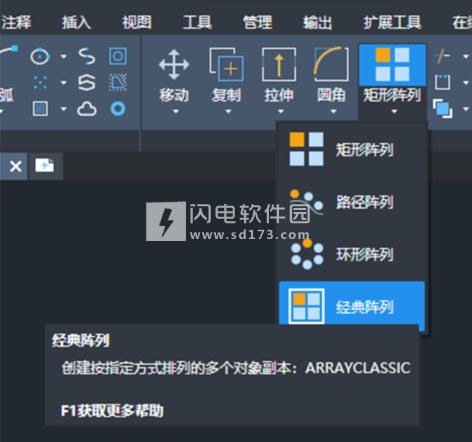
图9.Ribbon栏添加按钮
7、新增捕捉方式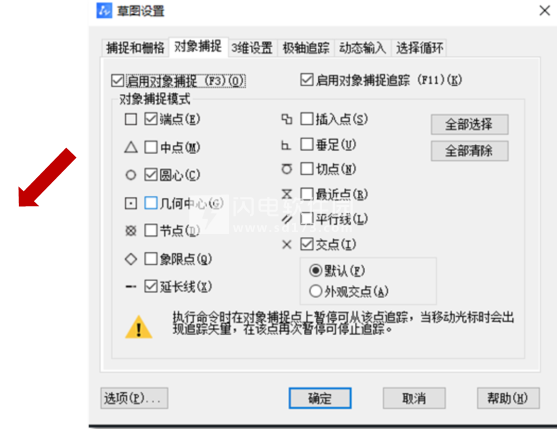
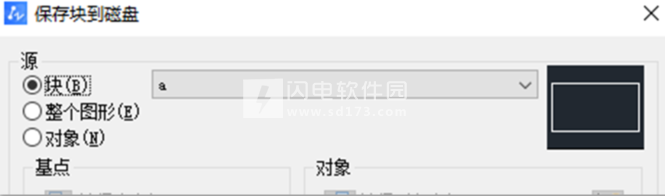
7、新增捕捉方式
在捕捉菜单中,我们将原本的“圆心”捕捉拆分为“圆心”捕捉与“几何中心”捕捉。用户可以更加精确地设置捕捉的模式。用户可以执行“OSNAP”命令打开“草图设置”对话框,切换至“对象捕捉”标签页,可以看到新增加的捕捉模式。
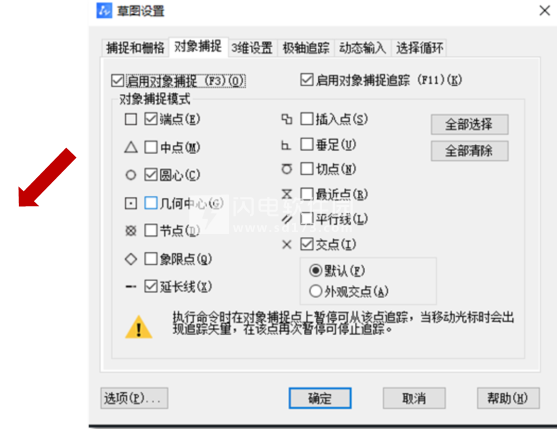
图 10.新增“几何中心”捕捉模式
8、“WBLOCK”添加预览功能
当用户创建外部块时,在创建块对话框新增加预览功能
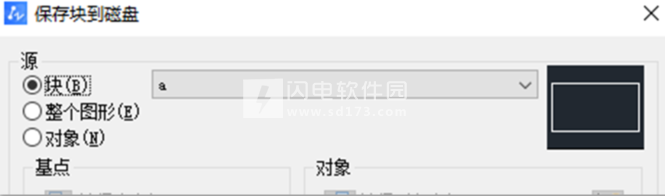
图 11. 在创建外部块对话框添加预览窗口
9、自定义单元格格式
用户可以自定义单元格的格式,目前支持常规、角度、十进制数、文字、整数等数据类型。创建表格后点击任意一个单元格,在工具栏上点击数据格式即可看到“自定义表格单元格式”。
10、打印模块问题修复
打印模块主要修复如下问题:
²打印带厚度的实体,厚度丢失。
²PCL打印机打印OLE对象时,输出结果不正确。
²视口裁剪情况下,DWF打印机、光栅打印机、实体打印机打印渐变色填充打印结果错误。
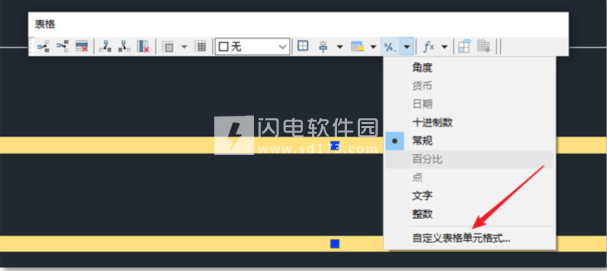
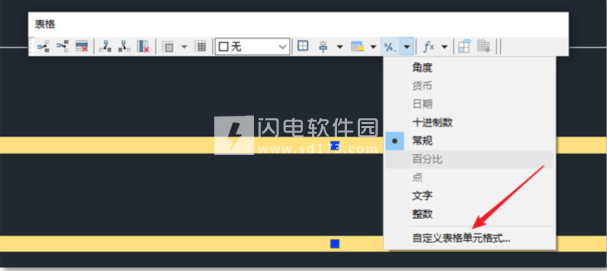
图12.在表格工具栏找到相应的按钮
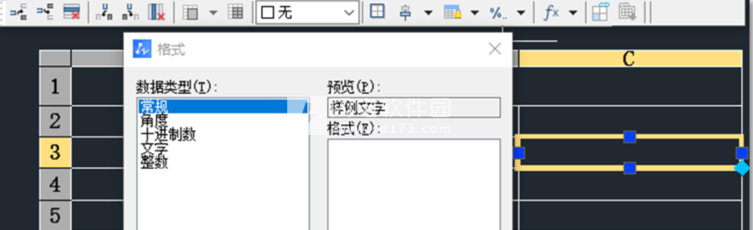
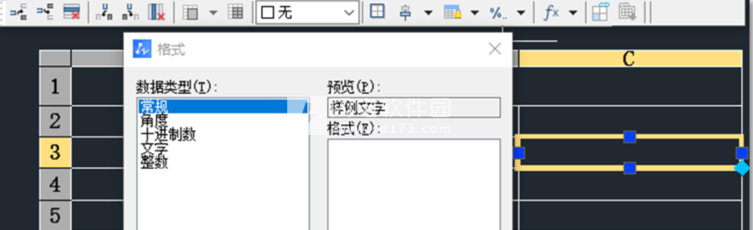
图13.自定义单元格的格式
安装激活教程
1、在本站下载并解压,如图所示
2、安装程序,勾选同意授权协议选项,进行安装设置
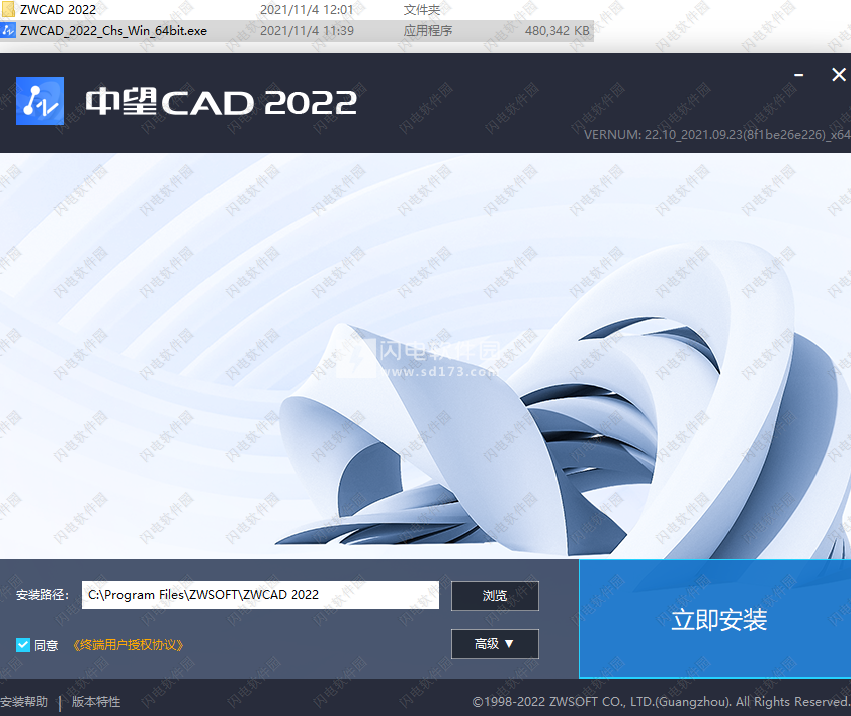
3、安装完成,将破解补丁文件复制到安装目录中

闪电小编说明:
领先的多核并行计算技术,全面提升运行速度,允许更稳定,兼容性很强,可直接读取和保存各种常见的图形信息,并确保信息的准确以及完整!更高效率的帮助用户完成项目,提高生产力,丰富的功能和命令,熟悉的界面,不用培训和学习软件无法下载?不知道解压密码?微信关注订阅号"闪电下载"获取
本帖长期更新最新版 请收藏下载!版权声明:本站提的序列号、注册码、注册机、破解补丁等均来自互联网,仅供学习交流之用,请在下载后24小时内删除。




















